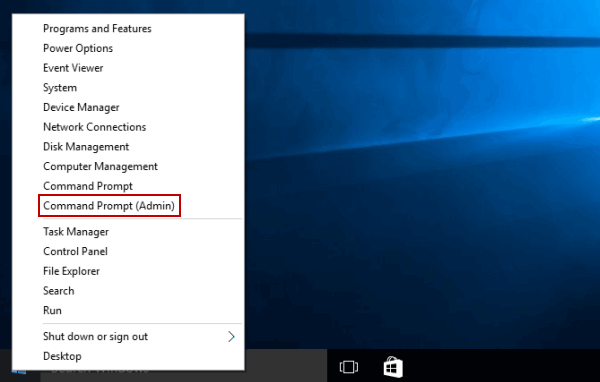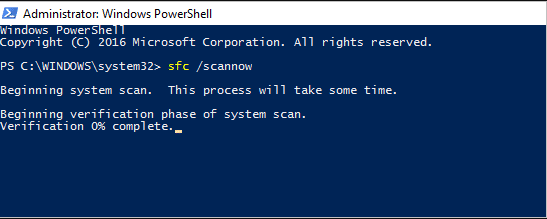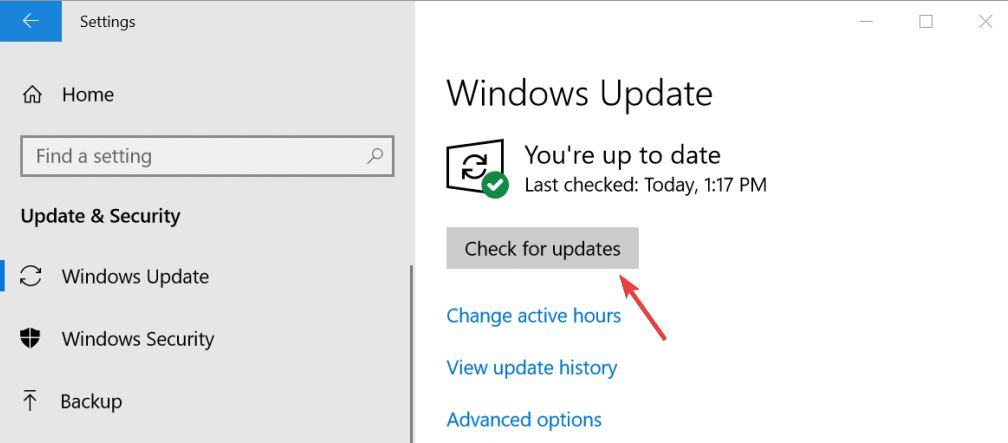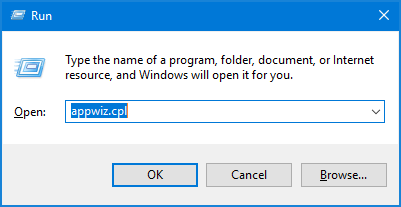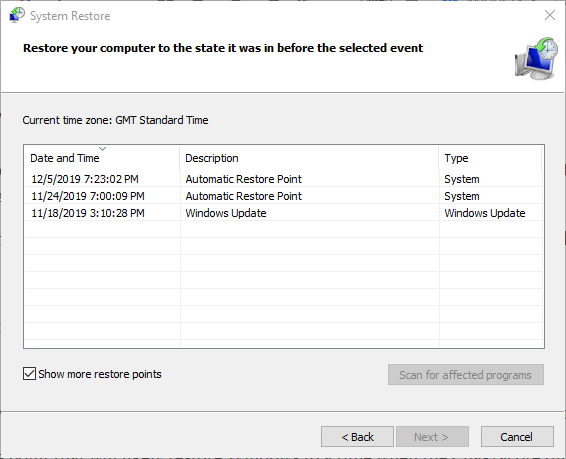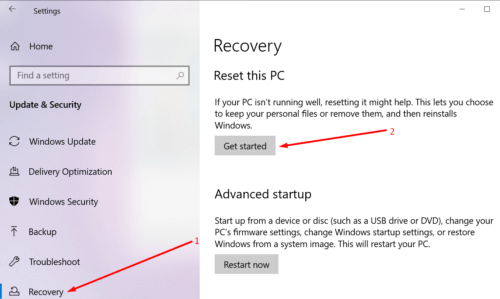Quer saber o que é erro Chakracore.dll? Por que ocorre e como corrigir erro ausente Chakracore.dll?
Então você está no lugar certo neste artigo. Estou aqui para responder a todas as suas perguntas? Aqui obter as soluções possíveis completas para corrigir Chakracore.dll está faltando erro?
Bem, os arquivos DLL são os arquivos secundários que permitem que o aplicativo seja executado no sistema operacional Windows e quando esses arquivos são corrompidos ou perdidos, você começa a encontrar erros de DLL e um desses erros é chakracore.dll.
De acordo com os usuários, eles estão recebendo a mensagem de erro “O programa não pode iniciar porque chakra.dll está faltando em seu computador.”
O erro aparece quando o chakracore.dll desaparece ou se torna indisponível para programas que o exigem.
Então, sem perder tempo aprendendo o que é esse erro e como resolver o erro chakracore.dll no Windows.
O que é Chakracore.dll Erro ausente?
Chakracore.dll é um arquivo DLL relacionado ao Microsoft Chakra (particular). E o Microsoft Chakra está vinculado ao mecanismo JavaScript que executa o Microsoft Edge e é utilizado pelos aplicativos para acessar a Internet.
E quando esse arquivo é corrompido, isso afeta a capacidade do aplicativo de se comunicar com a Internet.
Bem, há muitas razões diferentes responsáveis pelo erro ausente Chakracore.dll, então abaixo dê uma olhada neles.
Por que estou recebendo o erro Chakracore.dll está faltando?
Bem, existem muitas razões diferentes responsáveis pelo erro ausente Chakracore.dll abaixo, dê uma olhada em alguns deles.
- Se você estiver executando uma versão desatualizada do Windows, este pode ser o culpado
- Devido aos arquivos de sistema do Windows corrompidos
- Se a dll não estiver registrada no registro do sistema, isso mostra o erro Chakracore.dll ausente
- A instalação do software corrompido pode causar a perda do arquivo chakra
- Às vezes, a infecção por malware ou vírus também pode causar corrupção de arquivo DLL
Então, essas são algumas das causas mais possíveis do erro Chakracore.dll está faltando.
Como faço para resolver Chakracore.dll ausente no Windows 10?
Bem, não há uma solução exata, então veja abaixo as possíveis soluções para consertar Chakracore.dll está faltando erro no Windows 10. Mas se você quiser consertá-lo rapidamente sem seguir nenhuma solução manual, certifique-se de fazer uma varredura em seu sistema com a DLL Ferramenta de reparação.
Isso apenas fazendo uma varredura detecta e corrige os problemas que causam o erro Chakracore.dll automaticamente.
Solução 1 – Executar uma digitalização SFC
Como disse acima, o erro Chakracore.dll está faltando é encontrado devido aos arquivos DLL corrompidos ou ausentes.
Portanto, aqui é sugerido realizar uma verificação SFC (Verificador de arquivos do sistema) para detectar e reparar os arquivos corrompidos do sistema do Windows.
Siga as etapas para fazer isso:
- Pressione a tecla Win + R> e na caixa Executar> digite CMD> pressione Enter
- Agora clique com o botão direito do mouse no Prompt de Comando> escolha Executar como administrador
- No prompt de comando, digite SFC / scannow> pressione Enter
- Em seguida, aguarde o processo de digitalização terminar (aprox. 15 min.)
Assim que o processo de verificação for concluído, reinicie o computador e verifique se o erro Chakracore.dll ainda aparece. Se estiver corrigido, tudo bem, mas se não, tente fazer a varredura do DISM.
Esta é outra etapa se a varredura SFC falhar ao reparar arquivos de sistema corrompidos. Agora tente executar a varredura DISM, pois isso pode funcionar para você corrigir Chakracore.dll ausente ou não encontrou um erro.
- Abra o Prompt de Comando e execute-o como administrador
- Em seguida, no prompt de comando, digite o comando fornecido abaixo,> pressione Enter
dism.exe / Online / Cleanup-image / Restorehealth
- Aguarde a conclusão do processo de digitalização (aprox. 30 minutos)
Depois que o processo de verificação for concluído> reinicie o computador e verifique se o erro Chakracore.dll foi corrigido ou não.
Solução 2 – Atualizar o Windows
Verifique se alguma atualização mais recente do Windows está disponível para sua versão do Windows e instale-a. Como muitos usuários conseguiram corrigir Chakracore.dll está faltando erro no Windows 10, instalando a atualização mais recente.
Siga as etapas para atualizar o Windows 10:
- Primeiro clique no botão Iniciar> clique em Configurações> Atualização e segurança
- E clique em Windows Atualização > clique em verifique se há atualizações
- Se você encontrar atualizações, instale-as uma por uma
- À medida que as atualizações são instaladas, reinicie o sistema.
Depois que o computador iniciar, verifique se os aplicativos começam a funcionar com o erro Chakracore.dll ou não.
Solução 3 – Registre o Chakracore.dll
Se o registro do seu sistema não localizar o arquivo Chakrcore.dll, o sistema começará a mostrar o erro Chakracore.dll ausente quando você tentar executar o aplicativo específico.
Portanto, tente registrar o arquivo chakracore.dll ausente manualmente, pois isso funciona para você corrigir o problema, mas antes de fazer isso, certifique-se de fazer login como administrador.
Siga as etapas para fazer isso:
- Pressione a tecla Win + R> e na caixa de execução digite CMD> pressione Enter
- Agora clique com o botão direito em Prompt de Comando> clique em Executar como Administrador
- Em seguida, no prompt de comando, digite regsvr32 chakra.dll> pressione a tecla Enter
- Depois que tudo estiver feito> reinicie o sistema e verifique se ele inicia sem a DLL ausente ou não.
Solução 4 – Reinstale o aplicativo específico
Bem, se você está recebendo o Chakracore.dll está faltando ou não foi encontrado durante a execução de qualquer programa ou aplicativo específico, reinstale-o.
Siga as etapas para fazer isso:
- Pressione a tecla Windows + R> e na caixa Executar digite appwiz.cpl> clique em OK
- Agora na janela Programas e Recursos> selecione o programa que mostra o erro chkracore.dll
- Clique no botão Desinstalar> clique em Sim para fornecer a confirmação.
- Após desinstalar o software, reinicie o sistema.
E, tente reinstalar a versão mais recente do programa desinstalado e do aplicativo e espero que agora o chkracore.dll não encontrado ou o erro ausente seja resolvido.
Normalmente, a desinstalação t manual de qualquer programa não remove completamente, pois alguns de seus rastros, entradas de registro e arquivos inúteis são deixados para trás e isso causa conflito quando você reinstalar o programa.
Portanto, certifique-se de desinstalar o programa completamente com o desinstalador de terceiros.
Obtenha o Revo Uninstaller para desinstalar qualquer programa completamente
Solução 5 – Verificar se há malware
Se você ainda estiver recebendo o erro de falta chkracore.dll ao iniciar o computador ou durante a execução de qualquer programa, há muitas chances de seu sistema estar infectado por um vírus ou infecção por malware.
Portanto, certifique-se de verificar seu sistema completamente com um bom programa antivírus de terceiros.
Obtenha o SpyHunter para manter o PC protegido contra ataques de vírus / malware
Solução 6 – Execute uma restauração do sistema
Executar o seu sistema Windows para um estado anterior, quando não havia erro chakracore.dll, pode funcionar para você resolver o erro DLL ausente.
Siga as etapas para realizar a restauração do sistema:
- Pressione a tecla Windows + R> e na caixa Executar digite rstrui> clique em OK
- Isso abrirá o utilitário Restauração do sistema > clique em Próximo
- Clique na caixa de seleção Mostrar mais pontos de restauração para expandir a seleção de pontos de restauração.
- Agora escolha o ponto de restauração que restaurará seu Windows para um momento anterior, quando você não receberá a mensagem de erro Chakracore.dll
- Bem, depois de selecionar o ponto de restauração anterior, você perderá as atualizações de software
- Clique em Procurar programas afetados> Avançar> Concluir para iniciar a restauração do sistema
Espero que agora o erro chbakracore.dll seja corrigido, mas se não, a única opção que resta é redefinir o sistema Windows 10.
Solução 7 – redefinir o Windows 10
Esta é a última solução se nenhuma das soluções fornecidas acima funcionar para você. Tente redefinir o Windows 10 para as configurações de fábrica, isso irá reinstalar o sistema operacional e também restaurar os arquivos de sistema ausentes.
Observação: certifique-se de fazer backup de seus dados importantes, pois a redefinição do Windows excluirá tudo do seu sistema.
Siga as etapas fornecidas:
- Pressione as teclas do Windows> e na caixa de pesquisa digite ‘Redefinir’
- E clique na opção Redefinir este PC para abrir a janela
- Em seguida, clique no botão Começar> escolha a opção Manter meus arquivos
- Agora clique nos botões Avançar> Redefinir para continuar.
Aguarde a conclusão do processo e reinicie o computador.
Solução fácil para corrigir erro ausente Chakracore.dll
Experimentou todas as soluções fornecidas e ainda está recebendo o erro Chakracore.dll está faltando em seu sistema Windows? Então sinta-se à vontade para escanear seu sistema com a PC Reparar Ferramenta.
É uma ferramenta de reparo altamente avançada e multifuncional que corrige erros / problemas do PC, como erro de DLL, erro de BSOD, erro de aplicativo, também protege seu PC de ataques de vírus / malware e muito mais.
Esta ferramenta também otimiza o PC para melhorar seu desempenho e fazê-lo funcionar como um novo. Então, basta baixá-lo e escanear seu PC com esta ferramenta para corrigir os erros comuns de PC com Windows.
Obtenha PC Reparar Ferramenta para corrigir o erro ausente Chakracore.dll
Conclusão
Bem, aqui meu trabalho está feito. Eu tentei o meu melhor para fornecer as melhores soluções possíveis para corrigir o erro Chakracore.dll.
As soluções fornecidas são fáceis de seguir, então certifique-se de segui-las adequadamente até encontrar aquela que funciona para você resolver o erro Chakracore.dll.
Espero que tenha gostado deste artigo e tenha considerado as correções úteis. Em caso afirmativo, compartilhe nossos artigos com os usuários com o mesmo problema.
Se desejar mais assistência, conecte-se a nós em nossas páginas de mídia social – Facebook ou Twitter. Tentaremos entrar em contato com você o mais rápido possível.
Boa sorte..!